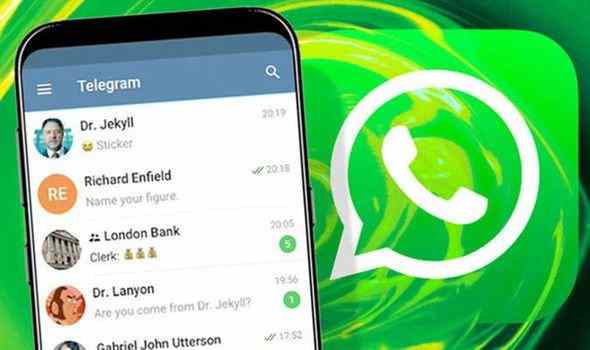Eine neue Telegrammfunktion erleichtert das Wechseln von WhatsApp. In diesem Artikel erfahren Sie, wie Sie WhatsApp-Chats mit einem Android-Telefon in Telegramm importieren.
Das neueste Update von Telegram enthält eine Killer-Funktion: Jetzt können Sie Chats von Messaging-Apps wie WhatsApp, LINE und Kakaotalk in Telegram importieren. Der Wechsel von diesen Apps zu Telegramm ist jetzt weniger traumatisch, da Sie die Chats mitnehmen können.
Wie importiere ich WhatsApp-Chats mit einem Android-Handy in Telegram?
Installieren Sie Telegram 7.4 Beta
Das Importieren von Chats ist eine neue Funktion von Telegramm 7.4. Dieses Update ist gestern offiziell im App Store eingetroffen, obwohl es zum Zeitpunkt des Schreibens noch nicht offiziell bei Google Play verfügbar ist. Das Normale wäre, dass es nicht lange dauern sollte, bis Sie ankommen. Wenn Sie jedoch nicht länger warten können, können Sie jederzeit die Beta-Version von Telegram für Android herunterladen.

Das Gute daran ist, dass die Beta-Version von Telegram separat von der offiziellen Version funktioniert, sodass Sie sie installieren, Chats importieren und deinstallieren können, ohne Ihre offizielle Installation überschreiben oder ändern zu müssen. Zuerst müssen Sie Laden Sie Telegram 7.4.0 Beta für Android herunter.
Nach dem Herunterladen von Telegram 7.4 Beta müssen Sie es installieren (Ihr Telefon fordert möglicherweise die Erlaubnis zur Installation eines APK aus unbekannten Quellen an) und sich mit Ihrem Konto anmelden. Wenn Sie die stabile Version von Telegram gleichzeitig installiert haben, erhalten Sie den Bestätigungscode als Nachricht in Telegram und nicht als SMS.
Wie exportiere ich meine Chats von anderen Apps nach Telegramm?
Telegramm kann Ihre Chats nicht direkt von WhatsApp oder anderen Apps übernehmen, aber es liegt an Ihnen, sie über das Menü “Teilen” auf Ihrem Handy an sie zu senden. Um WhatsApp-Chats in Telegram zu importieren, müssen Sie zuerst Ihre WhatsApp-Chats exportieren.
Dazu müssen Sie die Konversation öffnen, die Sie in WhatsApp exportieren möchten, das Menü ⋮ drücken und dann Mehr auswählen. Tippen Sie im neuen Menü auf Chat exportieren und geben Sie bei Aufforderung an, dass Sie Dateien einschließen möchten. Dazu gehören auch Fotos, Videos, animierte GIFs und Aufkleber.

Laut dem Änderungsprotokoll von Telegram sollte dieselbe Methode auch für andere Apps wie LINE oder Kakaotalk funktionieren. In LINE können Sie Chats auf ähnliche Weise exportieren: mit dem Menü ☰, dann mit anderen Einstellungen und schließlich mit dem Chat-Verlauf exportieren, obwohl der Import in meinen Tests in Telegram Beta nicht funktioniert hat.
Wie importiere ich die Chats in Telegram?
Sobald Sie den WhatsApp-Chat exportiert haben, wird das Android-Freigabemenü angezeigt, in dem Sie auswählen können, an welche App Sie ihn senden möchten. Dies ist der wichtigste Schritt: Sie müssen Telegram Beta wählen, wenn Sie beide installiert haben, oder wenn die stabile Version von Telegram Version 7.4 erreicht, wird es Ihnen gleich dienen, wenn Sie einfach “Telegramm” wählen.
Während in älteren Versionen von Telegram eine TXT-Datei und eine Reihe von Fotos und Dateien als Anhänge gesendet werden, erkennt die App ab Telegram 7.4, dass es sich um einen Chat-Verlauf handelt, und fragt Sie, in welchen Chat Sie die Nachrichten importieren möchten. Wählen Sie eine aus Ihrer Liste aus, um den Importvorgang zu starten, der einige Sekunden dauert.

Sobald die Verarbeitung abgeschlossen ist, werden Ihre WhatsApp-Chats in Telegramm gespeichert, wobei Formatierungen, Emojis, Aufkleber, animierte GIFs, Videos und Fotos beibehalten werden. Das Ergebnis ist sehr gut und wird im Grunde genommen zu einem WhatsApp-Chat-Klon. In einigen (wenigen) Fällen wird das angehängte Bild oder der angehängte Aufkleber nicht angezeigt.
Das Telegramm überprüft nicht, ob sich der von Ihnen importierte Chat mit derselben Person befindet. Daher hindert Sie nichts daran, die Konversation einer Person in eine andere zu importieren. Importierte Nachrichten werden natürlich an die andere Person gesendet, aber alle enthalten das “importierte” Tag unten.
Wenn Sie unter einer dieser Nachrichten auf „importiert“ tippen, wird eine Warnung angezeigt, die besagt, dass diese Nachricht aus einer anderen App importiert wurde. Wir können nicht garantieren, dass es echt ist “, und es wäre technisch sehr einfach, einen gefälschten Chat-Verlauf zu erstellen und in Telegram zu importieren.